作为一款热门的办公软件,wps软件收获了不少的用户群体,wps软件中的功能在其它热门办公软件的支持下,让用户可以用来编辑各种各样的文件,其中就会有用户在wps软件中编辑表格文件,通常用户都需要对其中的数据样式进行调整,用户可以简单的利用软件中设置单元格格式来解决,在其中的数字选项卡来设置数据类型就可以将其设置为文本样式、常规样式或是自定义样式等,说到这儿,有用户问到wps表格如何统一给数字添加后缀的问题,这个问题需要用户使用ctrl+e快捷键来快速填充或是使用连接符来实现,那么接下来就让小编来向大家分享一下这个问题详细的操作过程吧,一定可以解决好大家的问题。
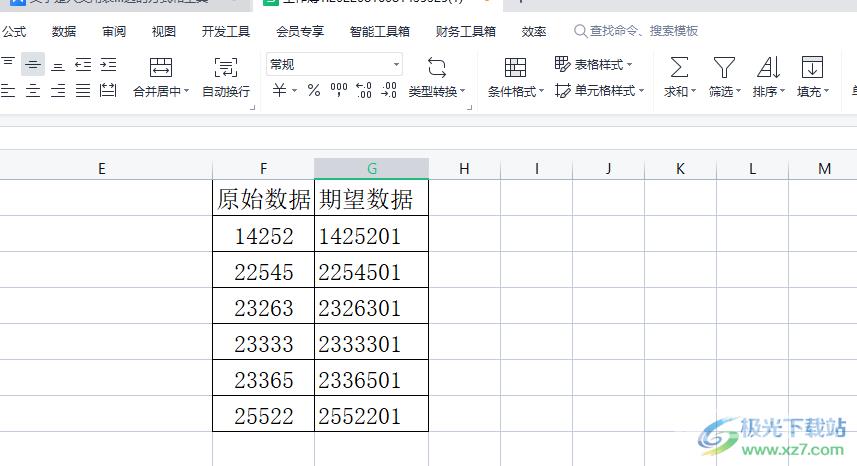
方法步骤
1.用户在wps软件中打开表格文件,并进入到编辑页面上,需要在单元格中输入示范的数据后缀,以小编的表格为例,用户在g2单元格中输入1425201,其中的01即为数据后缀
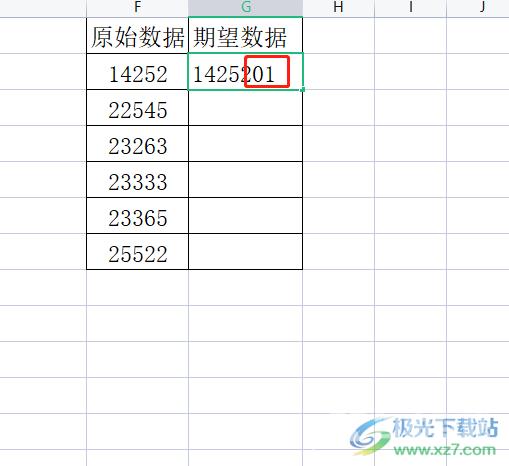
2.接着用户需要点击示范数据的下一个单元格,小编点击g3单元格,随后按下ctrl+c快捷键来填充
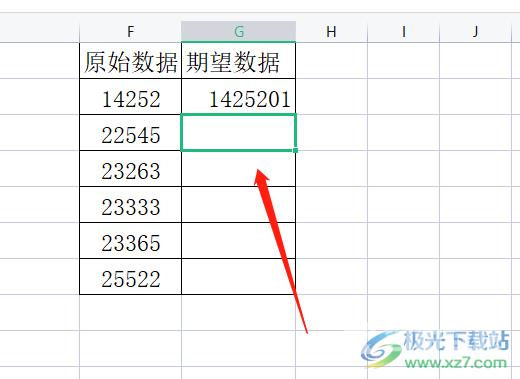
3.这时用户就会发现剩余单元格已经自动填充上了数据后缀了,如图所示

4.或者用户直接在第一个示范单元格中,也是g2单元格中输入公式=f2&"01",其中的f2表示原数据,01则表示添加的后缀,但是用户需要注意的是01的分号是英文状态下打出来的
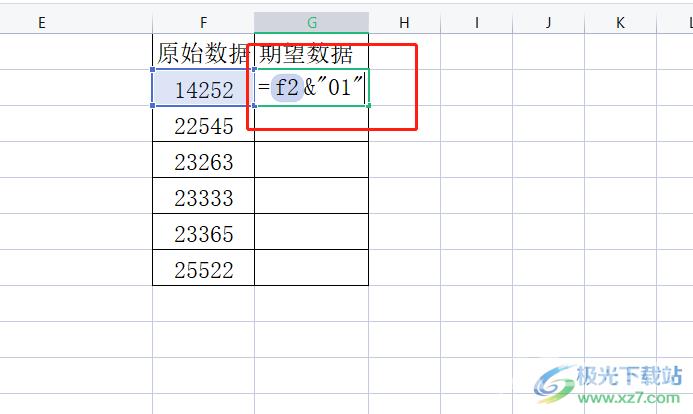
5.然后用户按下回车键即可成功得出第一个示范数据,接着用户将鼠标光标放置在g2单元格的右下角,当光标变为十字图标时,按下下拉即可自动填充
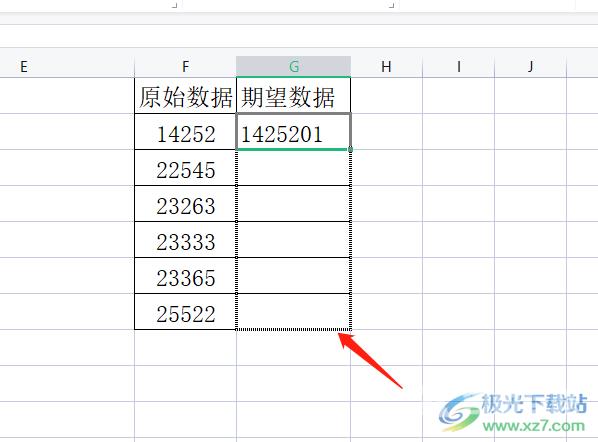
6.最后用户在单元格中就会发现所有的数据已经成功添加上了后缀
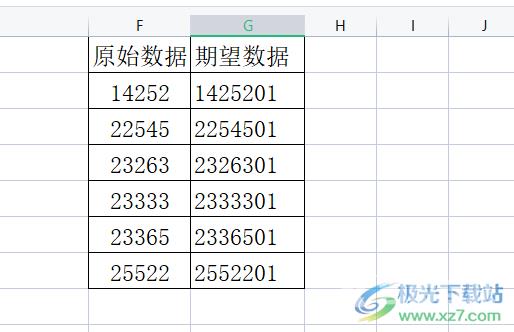
wps软件深受用户的喜爱,当用户在wps软件中编辑表格文件时,发现忘记在数据后面加上后缀了,这个时候用户就可以利用ctrl+e快捷键来填充或是使用连接符来实现,方法是很简单的,因此感兴趣的用户可以跟着小编的教程操作起来,一定可以解决好大家的问题。
